Вы когда-нибудь использовали маркер, чтобы выделить определенные фрагменты текста на странице? Отлично подходит для заметок, но есть проблема — выделение листа бумаги является окончательным. Вы не можете стереть цвет с бумаги, когда закончите.
В Microsoft Word все немного иначе. Вы можете воспроизвести эффект выделения в Word, но вы можете находить и удалять свои выделения, в отличие от настоящих маркеров.
Это позволяет вам просматривать и просматривать выделенные точки с помощью функции поиска Word, но вы также можете впоследствии удалить выделение текста. Легко научиться применять, удалять и находить выделенный текст в Word — вот что вам нужно сделать.
Как выделить выделенный текст в Word
Если вы планируете выделить только одну часть текста одним цветом, вы можете сделать это всего за несколько секунд в Word.
Чтобы выделить часть текста в Word:
- Выберите текст. Вы можете сделать это, просто перетащив его курсором.
- Перейдите на вкладку Главная .
- Щелкните стрелку рядом с кнопкой « Цвет выделения текста» .
- Выберите цвет, который вы хотите использовать, в раскрывающемся меню.

Как только вы выберете цвет в раскрывающемся меню, выбранный вами текст немедленно обновится, чтобы показать выделенный фон этого цвета.
Как выделить несколько выделений текста
Если у вас есть несколько частей текста , которые вы хотите выделить, вы все равно можете использовать инструмент выделения, чтобы выделить текст.
Однако для этого не обязательно использовать описанный выше метод, так как есть более простой способ выделить несколько фрагментов текста. Как только вы включите маркер, он останется включенным, пока вы его не выключите, что позволит вам выделить дополнительные области.
Чтобы выделить несколько частей текста в Word:
- Нажмите « Домой » на ленточной панели.
- Щелкните стрелку рядом с кнопкой « Цвет выделения текста » и выберите цвет в раскрывающемся меню.
- Ваш курсор изменится, чтобы показать мигающий текстовый курсор с прикрепленным маркером. Выделите текст, который хотите выделить, перетащив его мышью.

- Повторите этот шаг с любыми другими разделами текста, которые вы хотите выделить.
- Когда вы закончите, нажмите стрелку рядом с кнопкой « Цвет выделения текста ».
- Выберите «Остановить выделение» .

Если вы хотите изменить цвета, вы можете сделать это, когда активен инструмент выделения. Нажмите кнопку « Цвет выделения текста », выберите другой цвет, а затем продолжайте перетаскивать текстовые фрагменты, чтобы выделить их.
Как удалить выделение из текста
Вы можете сделать это с помощью инструмента «Цвет выделения текста», если хотите удалить выделение из текста в Word. Это позволяет удалить выделение из определенного текста или всего документа.
Чтобы удалить выделение из выделенного текста в Word:
- Выберите конкретный текст, который вы хотите снять с выделения, или выделите весь текст в документе с помощью Ctrl + A .
- Нажмите « Домой » на ленточной панели.
- Нажмите стрелку рядом с кнопкой « Цвет выделения текста ».
- Выберите Нет цвета .

Как найти выделенный текст в Word
Вам не нужно вручную прокручивать документ, чтобы найти фрагменты текста, которые вы выделили. Благодаря функции поиска в Word вы можете быстро найти любой выделенный текст.
Найти конкретный выделенный текст
Возможно, выделенный текст, который вы ищете, содержит определенное слово. Если это так, выполните следующие действия, чтобы найти его:
- Перейдите на вкладку Главная .
- Щелкните стрелку рядом с пунктом « Найти » и выберите « Расширенный поиск » .
- Когда откроется окно « Найти и заменить », введите поисковый запрос в поле « Найти » вверху.
- Нажмите « Еще » в левом нижнем углу.
- Щелкните раскрывающийся список « Формат » внизу под строкой «Найти» и выберите « Выделить » .
- Нажмите кнопку « Найти далее ».

Когда вы запустите поиск, вы увидите любой выделенный текст, который соответствует вашему поисковому запросу. На этом этапе нажмите « Найти далее » , чтобы просмотреть результаты поиска, или нажмите « Отмена » , чтобы закрыть окно.
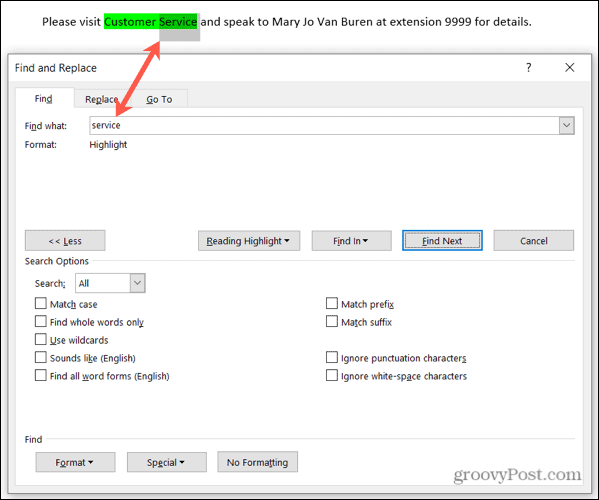
Найти весь выделенный текст
Чтобы найти весь выделенный текст в документе Word, повторите шаги, описанные выше, но исключите шаг 2. Вам не нужно использовать расширенный поиск здесь, и обязательно оставьте поле « Найти что » пустым.
Когда вы нажмете « Найти далее », вы увидите первую найденную часть выделенного текста. Продолжайте нажимать « Найти далее », чтобы просмотреть все дополнительные разделы выделенного текста в документе.

Когда больше экземпляров не будет найдено, вы увидите сообщение, информирующее вас об этом.

Уберите свой хайлайтер
Пятнадцать отличных цветов, удобный способ найти выделенный текст и простой способ удалить его впоследствии — вы можете убрать свое физическое маркерное перо и вместо этого использовать инструмент выделения Word, чтобы начать делать заметки.
Чтобы узнать больше, узнайте, как найти и заменить форматирование в Word или как очистить все форматирование в документе Word .
Вас интересуют предстоящие руководства по Microsoft Word? Свяжитесь с нами в Twitter или Facebook , чтобы оставаться в курсе событий!






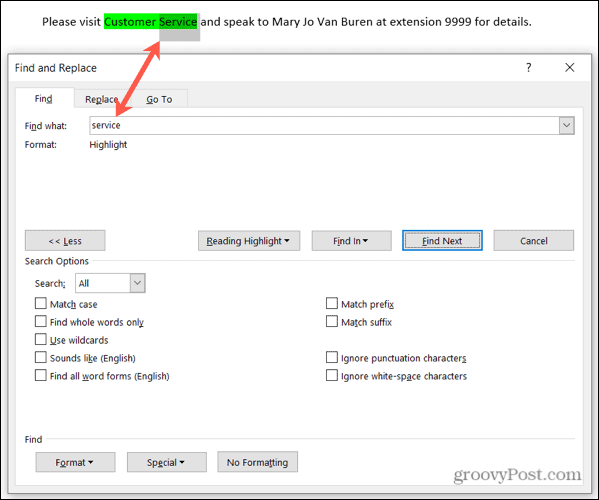



![Как решить проблему «Sims 4 Сим не спит»? [ПРОВЕРЕННЫЕ СПОСОБЫ] Как решить проблему «Sims 4 Сим не спит»? [ПРОВЕРЕННЫЕ СПОСОБЫ]](https://luckytemplates.com/resources1/images2/image-6501-0408151119374.png)


![Исправить Dungeon Siege 2 без указателя мыши [ПРОВЕРЕННЫЕ СПОСОБЫ] Исправить Dungeon Siege 2 без указателя мыши [ПРОВЕРЕННЫЕ СПОСОБЫ]](https://luckytemplates.com/resources1/images2/image-5004-0408151143369.png)

![Ваш компьютер или сеть могут отправлять автоматические запросы [ИСПРАВЛЕНО] Ваш компьютер или сеть могут отправлять автоматические запросы [ИСПРАВЛЕНО]](https://luckytemplates.com/resources1/images2/image-1491-0408150724646.png)
